Dețineți un Odroid XU4? Încercați să instalați un sistem de operare Linux pe el, dar nu știți ce să utilizați? Luați în considerare Armbian! Este un proiect excelent, care oferă un suport excelent pentru microcalculatoare, cum ar fi cele din linia Odroid.
În acest ghid, vă vom arăta cum să puneți Armbian în funcțiune pe Odroid XU4. Cu toate acestea, înainte de a începe, asigurați-vă că aveți un card SD rapid gata de funcționare, deoarece Armbian necesită un mediu de instalare rapid.
Descărcarea Armbian pentru Odroid XU4
Dacă doriți să puneți mâna pe Armbian pentru Odroid XU4, va trebui să descărcați sistemul de operare de pe Amrbian.com, site-ul oficial. De acum, există multe versiuni diferite de Armbian. În acest ghid, vom analiza cum puteți pune mâna pe fiecare lansare a sistemului de operare, astfel încât să puteți profita la maximum de Odroid XU4.
Descărcări stabile
Pe site-ul principal Armbian de la pagina de descărcare pentru Odroid XU4 , există două descărcări care sunt prezentate în mod vizibil. Aceste două descărcări sunt ceea ce dezvoltatorii lui Armbian preferă să le utilizați. Aceste versiuni sunt Armbian Focal, o imagine OS bazată pe Ubuntu 20.04 LTS ARM, cu nucleul 4.14.y. Cealaltă descărcare este Armbian Buster, un sistem de operare construit pe Debian 10 ARM, din nou cu kernel 4.14.y.
Dacă sunteți nou la Odroid XU4 și aveți nevoie să obțineți un sistem de operare care nu vă va da greș și are o mare varietate de software stabil, acestea sunt cele două distribuții pe care ar trebui să le luați.
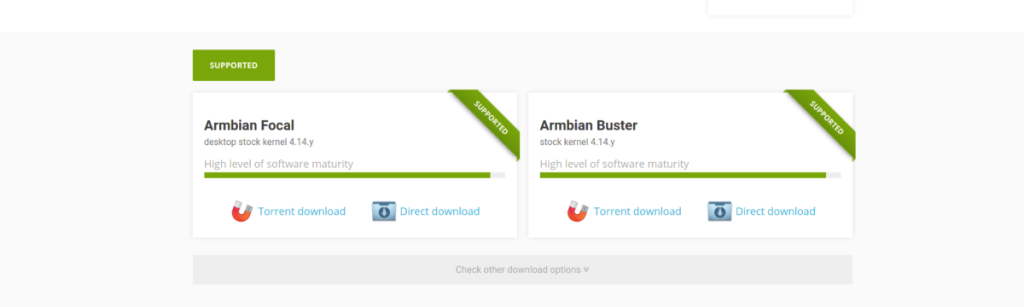
Pentru a pune mâna pe versiunea Ubuntu a Armbian pentru Odroid XU4, faceți clic pe acest link aici, iar descărcarea va începe imediat .
Doriți să rulați o versiune stabilă a Debian 10 pe Odroid XU4? Faceți clic pe acest link aici pentru a obține cea mai recentă versiune a Armbian Buster ( !! link de descărcare a fișierului ). Descărcând acest sistem de operare special, veți avea liniștea că sistemul dvs. de operare este solid și de încredere, deoarece Debian este considerată una dintre cele mai stabile distribuții Linux de acolo.
Alte descărcări
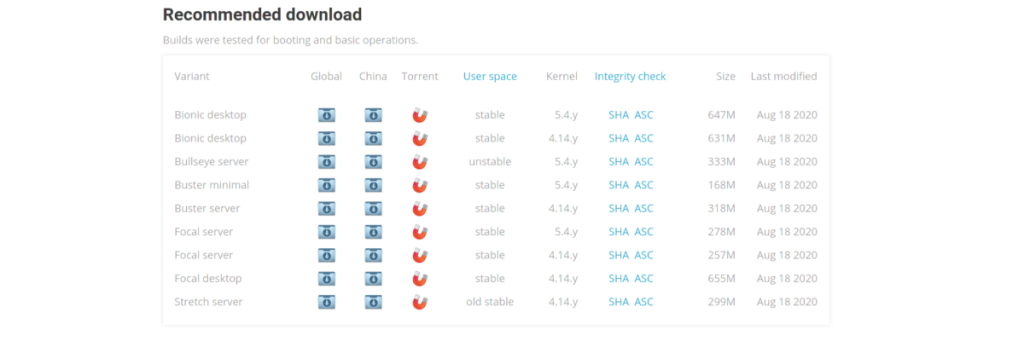
Deși principalele sisteme de operare pe care Armbian le promovează sunt Armbian Focal și Armbian Buster, acestea nu sunt singurele lucruri pe care le puteți instala pe Odroid XU4. Dacă nu doriți să utilizați versiunea Focal sau Buster, există o mulțime de alte opțiuni.
Pentru a pune mâna pe celelalte opțiuni disponibile, procedați în felul următor. Mai întâi, accesați pagina Odroid XU4 Armbian . Apoi, derulați pe lângă cele două sisteme de operare (Focal și Buster) în zona „SUPPORT”. Sub acesta, există un buton „Verificați alte opțiuni de descărcare”.
Faceți clic pe butonul „Verificați alte opțiuni de descărcare” pentru a dezvălui cantitatea masivă de sisteme de operare care sunt disponibile pentru instalare pe Odroid XU4. În prezent, descărcările includ Armbian Bionic, Armbian 11 server, Armbian10 minimal, Armbian 10 server, Armbian Focal server și altele.
Instalarea Armbian pe Odroid XU4
Deoarece Odroid XU4 este un microcomputer, sistemul de operare trebuie să fie flash pe un card SD , mai degrabă decât instalat pe o unitate ca un sistem de operare obișnuit pentru computer (gândiți-vă că Ubuntu sau Windows). Totuși, chiar dacă procesul de instalare este diferit de un computer tradițional, asta nu înseamnă că este greu. Configurarea Armbian pe Odroid XU4 este destul de simplă, datorită instrumentelor moderne.
Cel mai bun mod de a configura Armbian pe Odroid XU4 este cu ajutorul utilitarului de intermitent Etcher SD Card/USB. De ce? Este un instrument multiplatform care este ușor de înțeles. Și are aceeași interfață cu utilizatorul, indiferent de sistemul de operare pe care îl utilizați.
Pentru a începe procesul de instalare, descărcați cea mai recentă versiune a aplicației Etcher de pe Etcher.io . Apoi, lansați-l pe computer și urmați instrucțiunile pas cu pas de mai jos pentru a configura Armbian.
Pasul 1: În aplicația Etcher, găsiți butonul „Flash din fișier” și faceți clic pe el cu mouse-ul. După selectarea acestui buton, va apărea o fereastră pop-up. În fereastra pop-up, căutați versiunea dvs. de Armbian Focal, Armbian Buster sau orice versiune pe care ați descărcat-o.
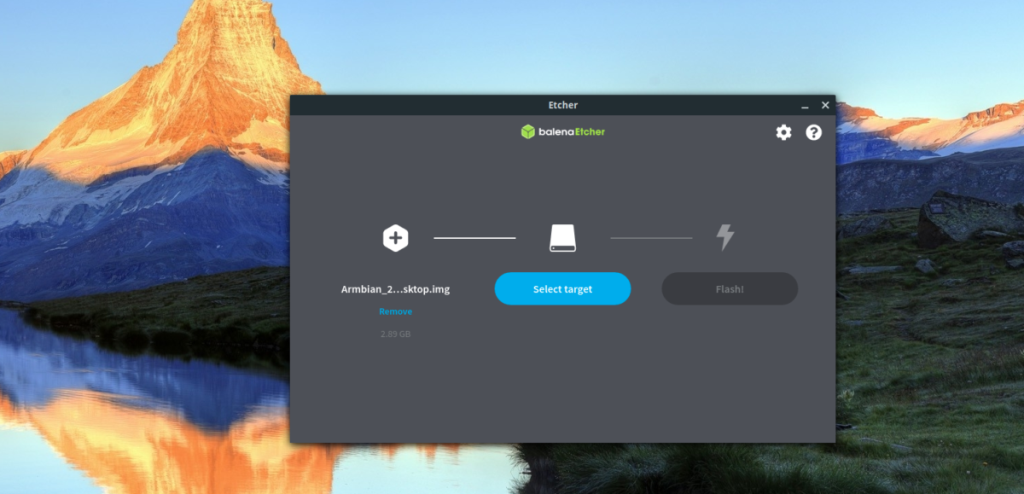
Pasul 2: Introduceți cardul SD în cititorul de carduri al computerului și permiteți Etcher să detecteze dispozitivul. Dacă dispozitivul dvs. nu este detectat automat, localizați butonul „Selectați ținta” și faceți clic pe el cu mouse-ul.
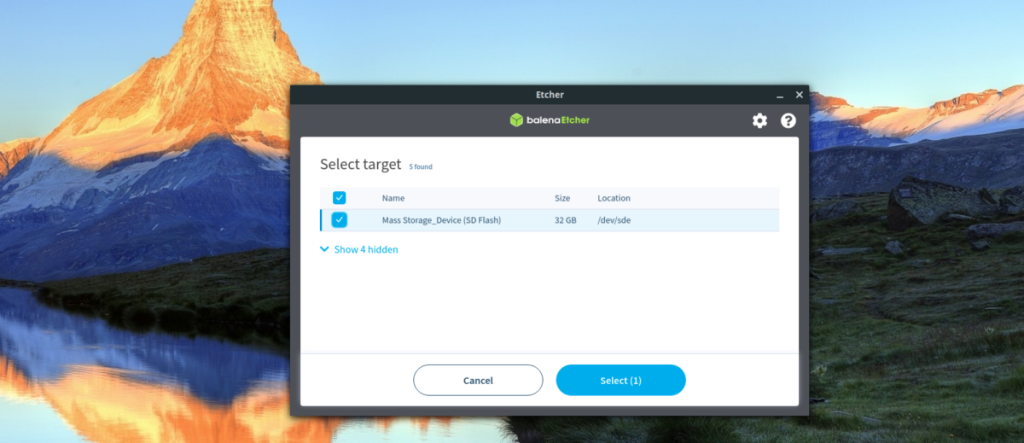
În meniul „Selectați ținta”, faceți clic pe cardul SD. Selectarea cardului SD în interiorul acestui meniu va permite Etcher să-l folosească în scopuri intermitente.
Pasul 3: Găsiți „Flash!” butonul și faceți clic pe el cu mouse-ul. Când faceți clic pe acest buton, Armbian va fi flash pe cardul SD. Rețineți că acest proces poate dura câteva minute. Când procesul de intermitere este încheiat, deconectați cardul SD de la cititor, închideți Etcher, conectați-l la Odroid XU4 și porniți-l.
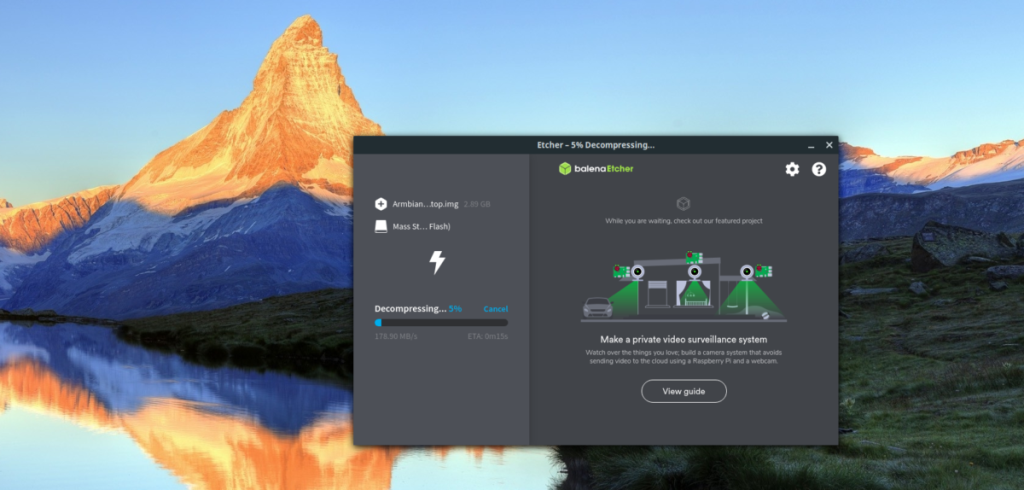
Când Odroid XU4 este pornit, conectați o tastatură, un mouse, precum și un monitor. Apoi, parcurgeți configurarea inițială pentru ca Armbian să vă bucurați de dispozitiv!
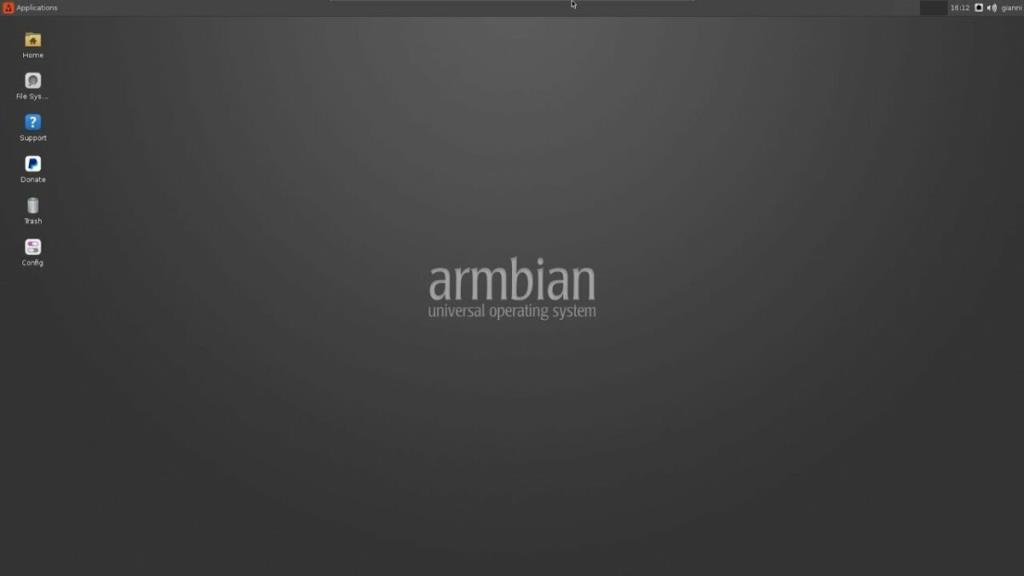

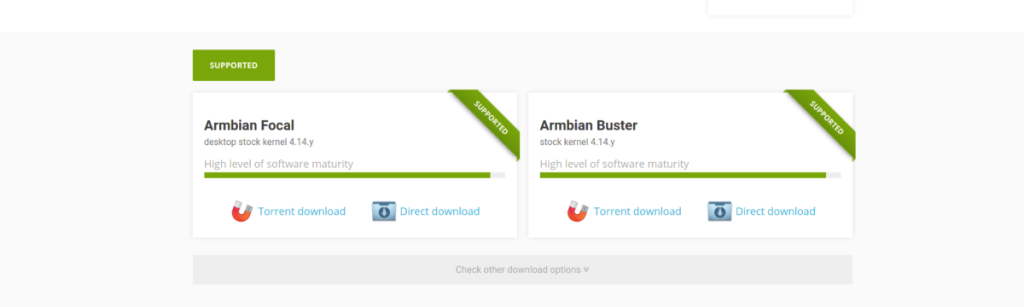
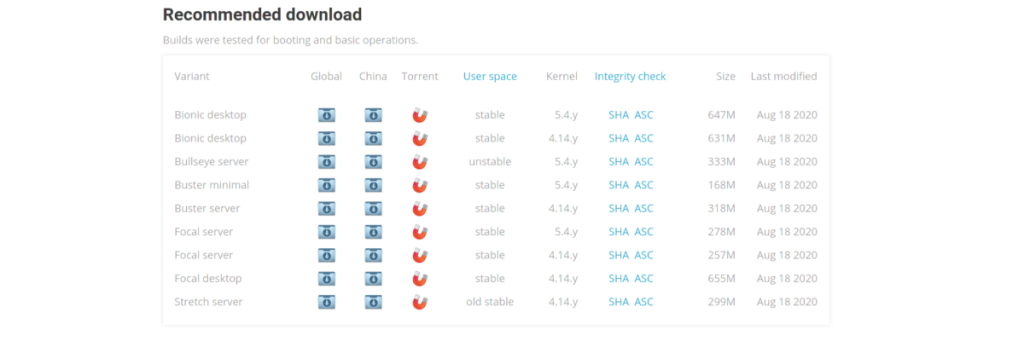
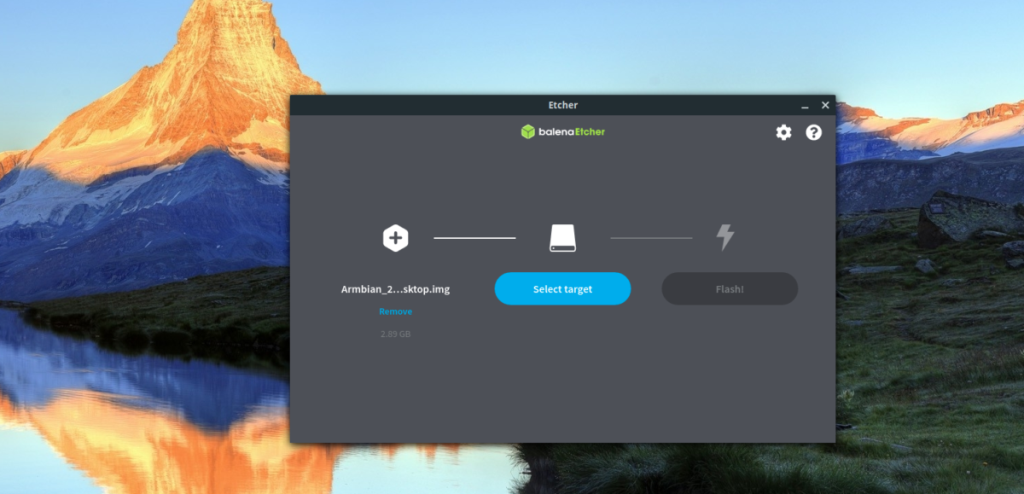
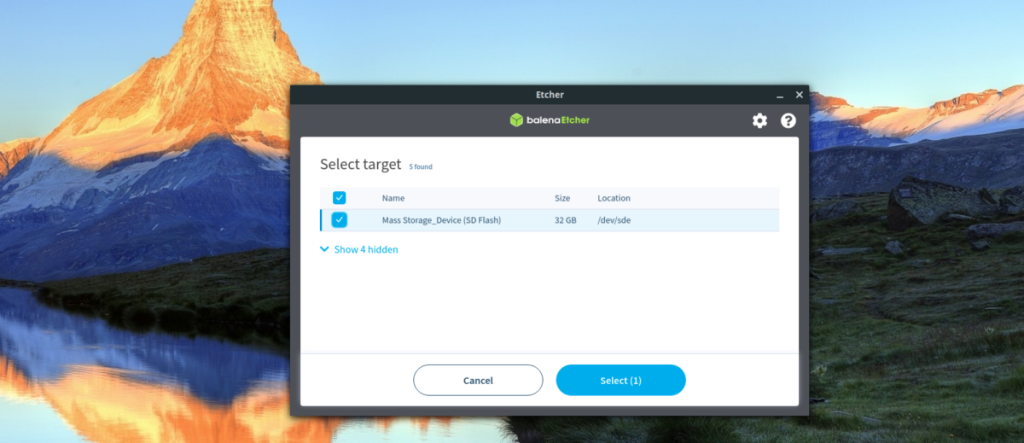
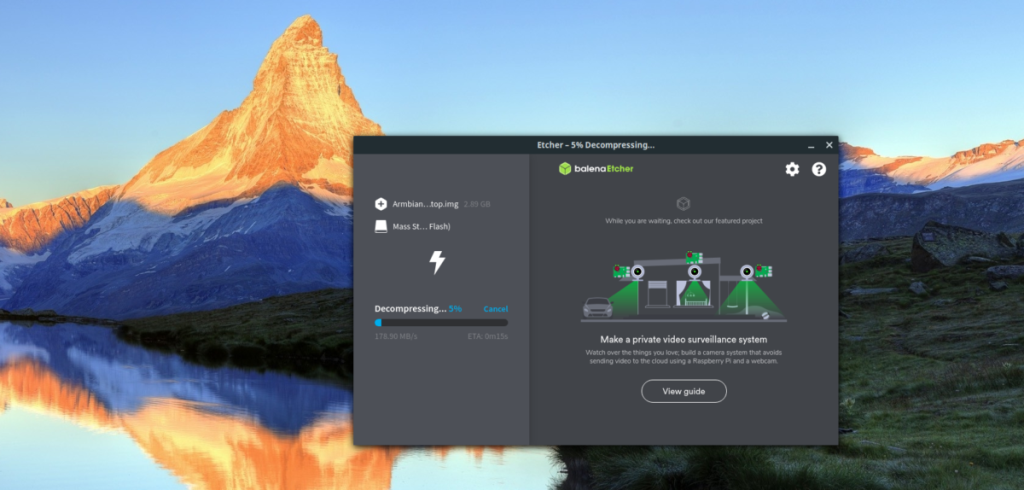
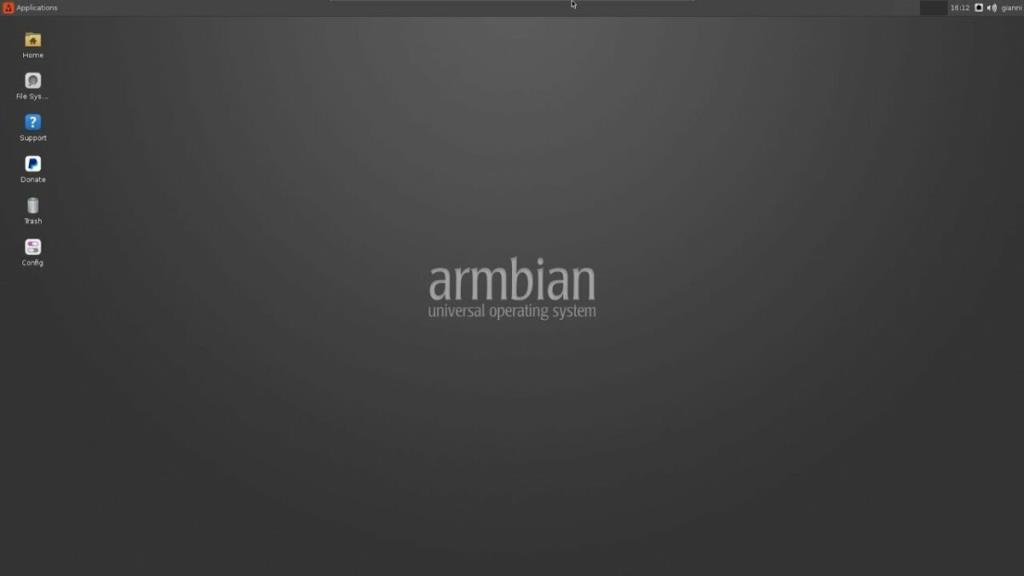



![Descarcă FlightGear Flight Simulator gratuit [Distrează-te] Descarcă FlightGear Flight Simulator gratuit [Distrează-te]](https://tips.webtech360.com/resources8/r252/image-7634-0829093738400.jpg)




